如何在Word中制作精美信封,一键打印出专业外观!
![]() admin2023-12-03【电脑应用】浏览:449
admin2023-12-03【电脑应用】浏览:449
虽然现在信封用的比较少,但是难免会有人想创造一些属于自己的信封格式,但是又不想花钱找人来帮你制作,所以接下来小编就给大家介绍一下怎么在Word软件中创建信封并打印出来。
具体如下:
1. 首先第一步打开word软件,在最上方的菜单栏找到【Mailings】选项,点击该选项。

2. 第二步我们在【Mailings】菜单下找到【Envelopes】选项,点击该选项。

3. 第三步进入【Envelopes and Labels】页面。可以在这个页面中输入信封的所有信息,如下图所示,箭头一所指的方框中填写的是【收件人地址】,箭头二所指的方框中填写的是【寄件人地址】,将双方地址填写完成检查无误后,点击箭头三所指的【Options】选项。

4. 第四步在【Envelope Options】页面,在最上方选择【Printing Options】选项,进入选择打印机模式,选择【Feed method】选项下图标设置打印机进纸模式。

5. 第五步我们在设置完成打印机进纸方式后,切换到【Envelope Options】选项。

6. 第六步我们可以在这个页面下进行信封纸张大小和字体格式的设置,如下图所示,可以分别设置寄件人地址和收件人地址的字体。设置完成后,点击最下方的【OK】选项。
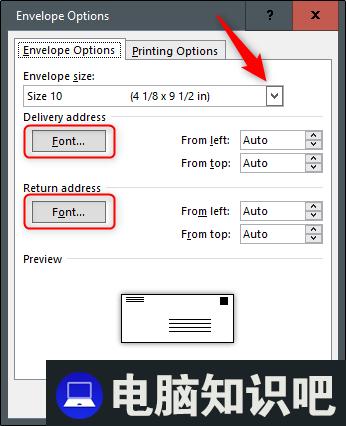
7. 第七步我们会返回到【Envelopes and Labels】页面,点击如下箭头所指的【Add to Docement】选项。

8. 第八步在我们点击【Add to Docement】选项后会出现提示窗口,是否将收件地址设置为默认地址,可以根据需要自行选择。
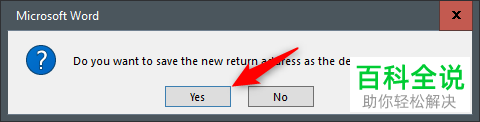
9. 最后,就可以在屏幕左侧看到之前我们所设置的信封格式预览页面,而右侧的空白页面就是我们输入信件正文的地方。

10. 第十步在写完信之后,在软件最上面的菜单栏点击【Mailings】选项,找到【Envelopes】。
11. 最后我们再次进入【Envelopes and Labels】页面,选择右下角的【Print】选项,就可以打印了。

以上就是怎么在Word软件中创建信封并打印出来的方法。

热评文章
企业微信分屏老师能看到吗 企业微信切屏老师能看见吗
excel如何批量输入求和公式 excel批量输入求
罗技驱动win7能用吗 罗技鼠标支持win7系统吗
打印机驱动卸载干净教程 打印机驱动怎样卸载干净
显卡驱动更新小技巧,让你的电脑运行更稳定
手机系统声音不起眼,但很重要 手机系统声音有的,但